Смартфон на базе операционной системы Android уже давно стал незаменимым помощником в повседневной жизни. Он позволяет не только общаться с друзьями и близкими, но и быть всегда на связи с работой, получать актуальную информацию, находить нужные контакты и прочее. Однако, для того чтобы пользоваться всеми этими возможностями, необходимо точно знать, как включить связь на андроиде.
Включение связи на андроиде не составляет особого труда, особенно для начинающих пользователей. Для начала, убедитесь, что у вас установлена и активирована SIM-карта с доступом к мобильной связи. Далее, настройки управления связью в Android можно найти в разделе "Настройки" или "Сеть и интернет".
Откройте раздел настроек и найдите пункт "Сеть и интернет". Внутри этого раздела вы должны увидеть различные опции, включая "Мобильная сеть" или "SIM-карты". Нажмите на соответствующий пункт и убедитесь, что переключатель "Мобильные данные" включен. Если переключатель выключен, просто нажмите на него, чтобы включить.
После того, как вы включили мобильные данные, ваш андроид будет подключен к интернету через мобильную связь. Теперь вы можете использовать все возможности вашего смартфона, связанные с выходом в сеть - отправка сообщений в мессенджерах, просмотр новостей, загрузка приложений и другое. Будьте внимательны и не забывайте контролировать свои расходы трафика, чтобы избежать перерасхода своего тарифа.
Настройка мобильного соединения

Если вы хотите включить связь на своем устройстве на Android, вам понадобится правильно настроить мобильное соединение. В этом разделе мы расскажем вам, как это сделать.
1. Откройте меню настройки на своем устройстве Android. Обычно вы можете найти иконку настроек на домашнем экране или в списке приложений.
2. В меню настроек найдите раздел "Мобильные сети" или "Соединения". Нажмите на него.
3. В разделе "Мобильные сети" найдите пункт "Настроить доступ к интернету" или "Интернет". Нажмите на него.
4. В открывшемся окне вы увидите список доступных операторов связи. Выберите своего оператора и нажмите на него.
5. Если ваш оператор связи поддерживает автоматическую настройку, на вашем устройстве автоматически загрузятся необходимые настройки для подключения к сети. В противном случае вам потребуется вручную ввести некоторые данные.
6. Введите необходимые данные, такие как имя точки доступа (APN), имя пользователя и пароль. Обычно эту информацию можно найти на сайте вашего оператора связи или узнать у его представителей.
7. После ввода всех данных нажмите кнопку "Сохранить" или "Готово". Ваши настройки мобильного соединения будут сохранены и применены.
| Пункт | Действие |
|---|---|
| 1 | Откройте меню настроек. |
| 2 | Перейдите в раздел "Мобильные сети" или "Соединения". |
| 3 | Выберите пункт "Настроить доступ к интернету" или "Интернет". |
| 4 | Выберите оператор связи. |
| 5 | Загрузите автоматические настройки или введите их вручную. |
| 6 | Введите данные: APN, имя пользователя и пароль. |
| 7 | Нажмите кнопку "Сохранить" или "Готово". |
Подключение к Wi-Fi

Чтобы включить связь на Android-устройстве через Wi-Fi, следуйте простым инструкциям:
1. Откройте настройки устройства, щелкнув на значок "Настройки" на главном экране или в панели оповещений.
2. В разделе "Сеть и Интернет" найдите и выберите вкладку Wi-Fi.
3. Включите Wi-Fi, щелкнув на переключатель напротив названия раздела.
4. В открывшемся списке выберите доступную Wi-Fi сеть и нажмите на ее название.
5. Введите пароль Wi-Fi сети, если необходимо, и нажмите кнопку "Соединиться".
6. После успешного подключения к сети, устройство будет автоматически сохранять данные подключения для последующих использований.
Теперь ваше Android-устройство будет подключено к выбранной Wi-Fi сети, и вы сможете пользоваться интернетом и другими сетевыми функциями без использования мобильных данных.
Активация Bluetooth

Чтобы активировать Bluetooth на своем устройстве Android, следуйте этим простым шагам:
- Откройте "Настройки" на вашем устройстве Android.
- Прокрутите вниз до раздела "Беспроводные сети и соединения".
- В этом разделе найдите и нажмите на "Bluetooth".
- На странице Bluetooth переключите переключатель в позицию "Включено".
- После активации Bluetooth ваше устройство Android станет видимым для других Bluetooth-устройств в вашем окружении.
Теперь вы можете легко устанавливать соединение с другими Bluetooth-устройствами и обмениваться данными с ними. Помните, что некоторые устройства могут требовать пароль или PIN-код для установки безопасного соединения.
| 1. | Убедитесь, что устройство, с которым вы хотите подключиться, также имеет включенный Bluetooth. |
| 2. | Избегайте использования Bluetooth в местах сильных электромагнитных помех, таких как микроволновая печь или Wi-Fi роутеры, чтобы избежать снижения качества связи. |
| 3. | Не забывайте выключать Bluetooth, когда он не нужен, чтобы сэкономить заряд батареи вашего устройства. |
Использование мобильного точки доступа

Чтобы включить мобильный точку доступа на андройде, следуйте этим шагам:
- Перейдите в настройки своего андроид-устройства.
- Выберите раздел "Сеть и интернет".
- В разделе "Беспроводные сети" найдите и выберите "Мобильный точка доступа и передача данных".
- Включите опцию "Мобильный точка доступа"
- Настройте параметры точки доступа по желанию, включая название сети (SSID) и пароль.
- Подключите другие устройства к точке доступа, используя установленный пароль.
Теперь вы можете использовать свое андроид-устройство как роутер, чтобы обеспечить доступ в Интернет другим устройствам. Обратите внимание, что использование мобильного точка доступа может вести к дополнительным расходам на мобильную связь, поэтому убедитесь, что у вас есть подходящий тарифный план.
Настройка режима полета
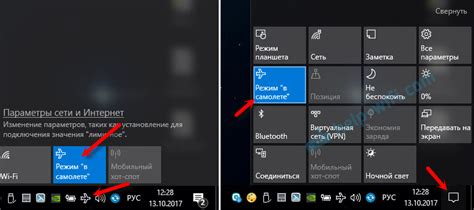
Настройка режима полета на Android довольно проста. Чтобы включить или отключить этот режим, следуйте этим шагам:
- Откройте "Настройки" на своем устройстве Android.
- Прокрутите вниз и найдите раздел "Соединения" или "Сеть и интернет".
- В этом разделе вам нужно будет найти пункт "Режим полета" или "Авиарежим".
- Нажмите на этот пункт, чтобы включить или отключить режим полета. Если режим полета включен, вы увидите значок самолета в верхней панели уведомлений.
Включение режима полета полностью отключает сотовую связь, Wi-Fi и Bluetooth, поэтому будьте внимательны. Если вам нужно использовать какое-либо из этих соединений, не забудьте отключить режим полета.
Важно: Для некоторых устройств может быть немного отличающийся путь для настройки режима полета. Рекомендуется изучить инструкции, специфические для вашего устройства, чтобы узнать точный способ включения и отключения режима полета.